Tomax_Payne escribió:Prologo.
Cuando hablamos de emulación con pcs y pcs emulatronicos, mucha gente no quiere/puede meter otro pc ademas del que ya tenemos en casa, que nos costó un buen dinero y no queremos mas chismes. Además, muchas veces, no sabemos a ciencia cierta si en el emulatronico no va a ir bien, y encima al lado tenemoa un "pepino" que va sobrado. Asi que este mini tuto va para los que querais aprovechar y usar vuestro pc principal para jugar mame, como si fueran las placas originales.
1.- ingredientes:
- 1 pc con grafica en placa, independiente de la que usais para jugar juegos pollote de ultima gen. Esa no se toca.
- El famoso e indispensable cable de vga a rgb.
http://retrocables.es/tienda/index.php? ... &id_lang=4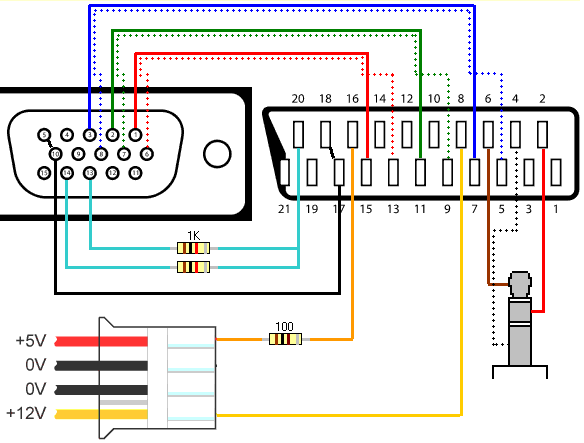
-winmodelines.
http://www.geocities.ws/podernixie/htpc/Modeline.zipEn el ejemplo de las fotos usaré mi pc de escritorio, con una amd hd 7770 y la intel hd 3000 integrada en la placa
Una vez descomprimido el programa, lo ejecutamos en modo administrador, pues toca partes del registro del driver grafico.
Lo primero que nos encontramos es esto:

Donde pone pantalla (en mi caso Amd Radeon Hd 7700) elegimos la grafica a tratar, pulsamos en el desplegable, y en mi caso es Video 6: Intel hd graphics (o) Monitor PnP generico (dice esto, pues es donde tengo enchufado el cable para la tv de tubo)

La ventana central, nos aparece en blanco, pues no hemos creado ningun modeline (seran uno por linea), asi que pulsamos abajo a la derecha, sobre Editar modeline...
En la ventana emergente, pulsamos ajustes basicos y seleccionamos tv ntsc (15khz 60hz)

El resolucion (px): ponemos la resolucion deseada:
p.d 1.- En mi caso, uso una integrada intel, que no es compatible con bajas resoluciones (nativas) asi que hay que usar super resoluciones multiplicando varias veces la horizontal y respetando la vertical. En graficas ati/amd no es necesario.
Nuestra primera modeline, y una de las que mas usaremos es 1920x224

Pulsamos Ok, bajamos a la siguiente linea y volvemos a pulsar editar modeline y añadimos las que nos hagan falta, teniendo en cuenta que la intel funciona siempre por encima de 1024x224.
Para este ejemplo creare 3 de las mas habituales, a saber:
1920x224
1280x224
1280x240
Quedando la cosa asi:

pulsamos sobre guardar cambios y reiniciamos.
Al reiniciar, a mi, ya me muestra imagen en la pantalla de la tv:

*Si por algun motivo no veis nada en la tv, volved a abrir winmodelines.
Seleccionar en pantalla de nuevo la grafica intel.
En opciones buscais vuestra pantalla secundaria (video 6: intel hd (monitor no generico)
En el recuadro de al lado, poneis una de las super resoluciones que habeis creado y pulsamos la flecha de la derecha de ese cuadro, pasando a ser esa la resolucion de la pantalla secundaria.

.
Y asi tendriamos imagen en la tv, para ver videos con media player clasic o ponernos a emular, que es lo que nos compete.
Parte 2 Mame:
Una vez tenemos todo guay de los pasos anteriores, no descargamos un mame con ui.
Puede ser otro mame distinto, pero hay que andar con los archivos ini y con ui, esto es mas sencillo. En este ejemplo usaremos mameui 0.195 de 64 bitios
http://insertmorecoins.es/mamearcade-ma ... ts-no-nag/Abrimos el mameui, configuramos directorios y demas, metemos sus roms, etc, vamos a un juego, pulsamos boton derecho sobre el nombre y seleccionarmos properties:

p.d. tambien se puede poner como default, eso ya al gusto de cada uno.
En la pestaña General, nos fijamos en el apartado screen, donde nos indica la resolucion del juego elegido, en este caso es 384x224.

Los que tengan una ati, con crear esa modeline es suficiente, los que tenemos intel, es un pelin mas complicado, pues hay que superar los 1024 de horizontal, asi que si multiplicamos 384x5, nos da 1920, asi que usamos nuestro modeline de 1920x224 para este juego.Lo mas importante es respetar siempre la resolucion vertical (224). Sabiendo esto, seguimos por las pestañas de imagen:
-En la pestaña Display, desmarcamos Enforce aspect ratio
Video mode, Direct3d, desmarcamos Use bilinear filtering pues no precisamos ningun filtro.

-En la pestaña Advanced
Marcamos Triple Buffering y Wait for vertical sync

-Por ultimo y mas importante, en la pestaña Screen:
Seleccionamos nuestra pantalla (en mi caso Display 7) si no estais seguros, poneis una y pinchais sobre resolution, si no sale nada, esa pantalla no esta enchufada.
Desmarcad Autoselect aspect
En resolution seleccionamos la super resolution que creamos con winmodelines, 1920x224 y marcamos Switch resolutions to fit, para que nos haga el cambio.

Pulsamos aplicar, aceptar y lanzamos el juego.
El resultado, si quereis podeis postearlo con una foto.
Un saludo y gracias por leer este tochaco si has llegado hasta aqui.
Edit: gracias a
@InsertMoreCoins por echarme un cable
![carcajada [carcajad]](/images/smilies/nuevos/risa_ani2.gif)
![más risas [+risas]](/images/smilies/nuevos/risa_ani3.gif) https://github.com/TiBeN/15khz-arcade-pkg/blob/master/doc/15khz-package-documentation.md
https://github.com/TiBeN/15khz-arcade-pkg/blob/master/doc/15khz-package-documentation.md


 Con la Intel seguro que funciona y de echo estaría más que contento, aunque si funciona en mi Nvidia mejor aún para aprovechar la potencia en los emuladores de PS2 y GC/Wii.
Con la Intel seguro que funciona y de echo estaría más que contento, aunque si funciona en mi Nvidia mejor aún para aprovechar la potencia en los emuladores de PS2 y GC/Wii.

![más risas [+risas]](/images/smilies/nuevos/risa_ani3.gif)
.

![Adorando [tadoramo]](/images/smilies/adora.gif)
![Ok! [oki]](/images/smilies/net_thumbsup.gif)